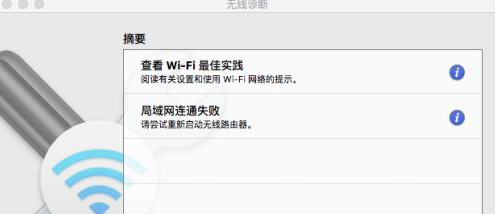黑鲨一键重装系统教程
很多小伙伴在遇到电脑出现故障的时候会想到重装系统解决,但是又不知道具体怎么操作,接下来,小编就和大家分享黑鲨一键重装系统教程,希望能够帮助到大家。
工具/原料:
系统版本:windows 10
品牌型号: 联想小新Air 13 Pro
软件版本:黑鲨装机大师
WEEX交易所已上线平台币 WEEX Token (WXT)。WXT 作为 WEEX 交易所生态系统的基石,主要用于激励 WEEX 交易平台社区的合作伙伴、贡献者、先驱和活跃成员。
新用户注册 WEEX 账户、参与交易挖矿及平台其他活动,均可免费获得 WXT 空投奖励。
方法/步骤:
1、打开黑鲨装机大师,点击立即重装。
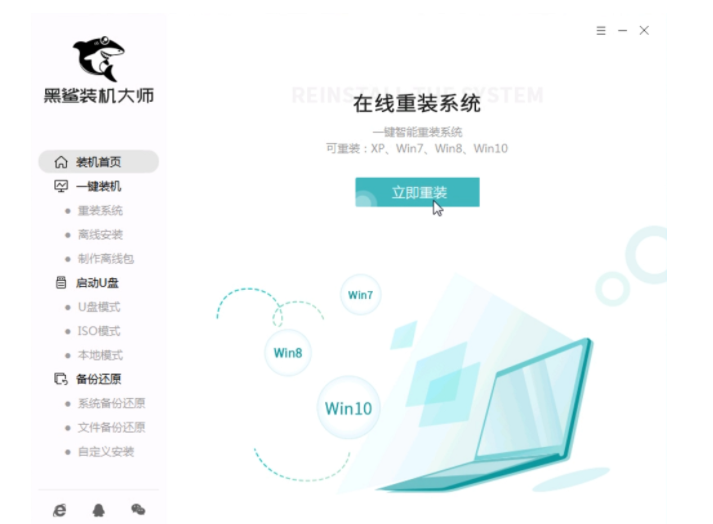
2、等待等待检测系统环境。
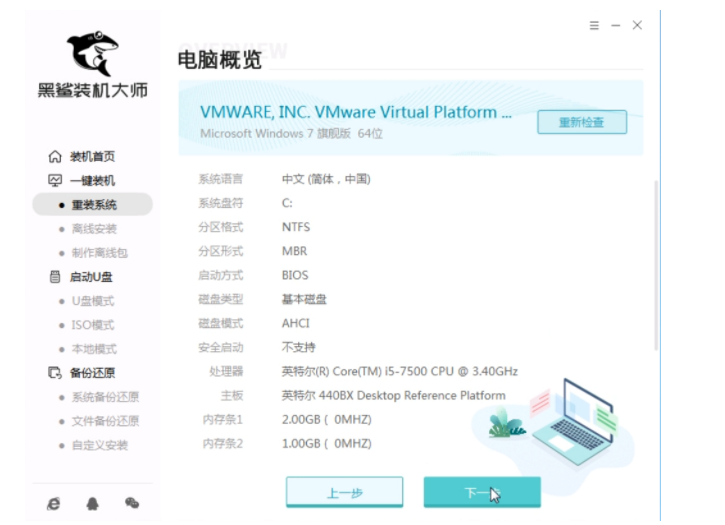
3、选择需要安装的系统。

4、选择需要的软件。
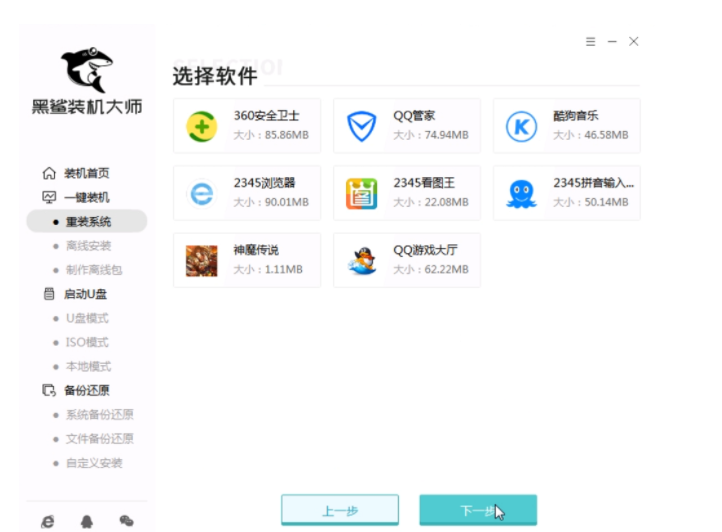
5、备份数据,点击开始安装。
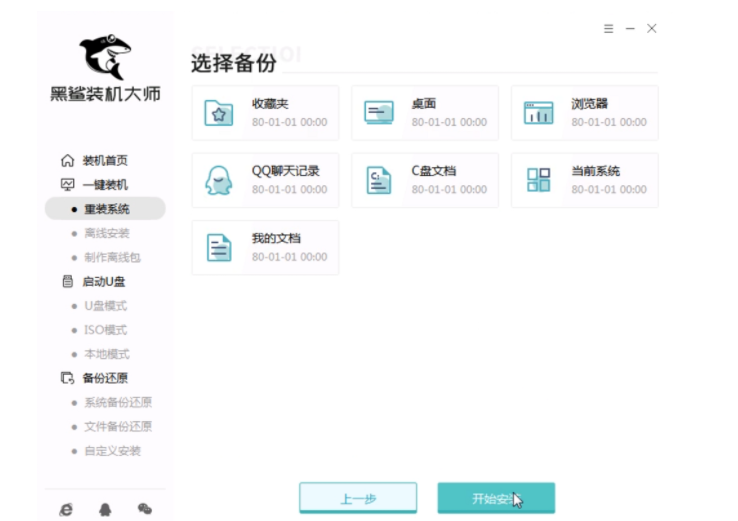
6、等待软件自动完成系统下载。
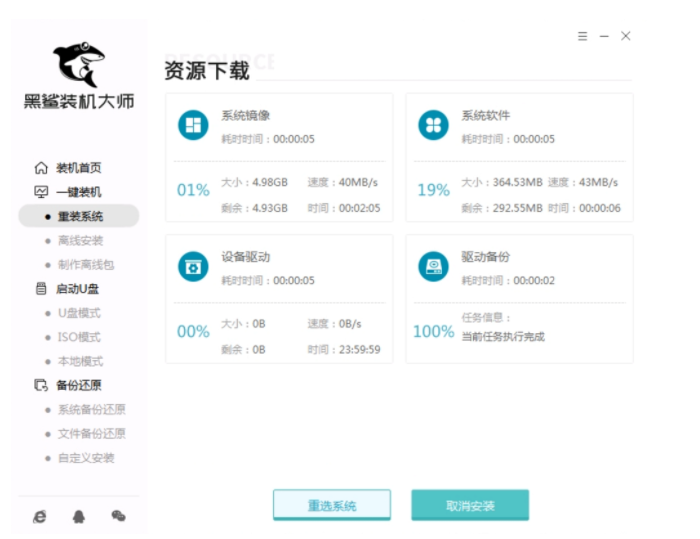
7、下载完成后,立即重启。

8、选择PE进入系统。
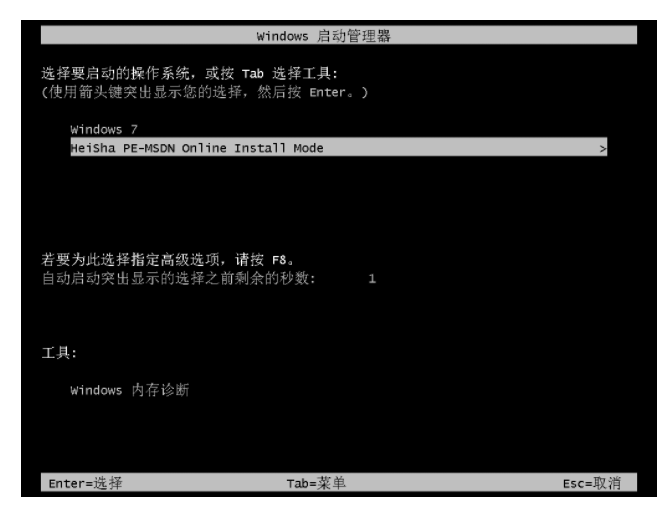
9、等待软件自动打开进行安装系统。
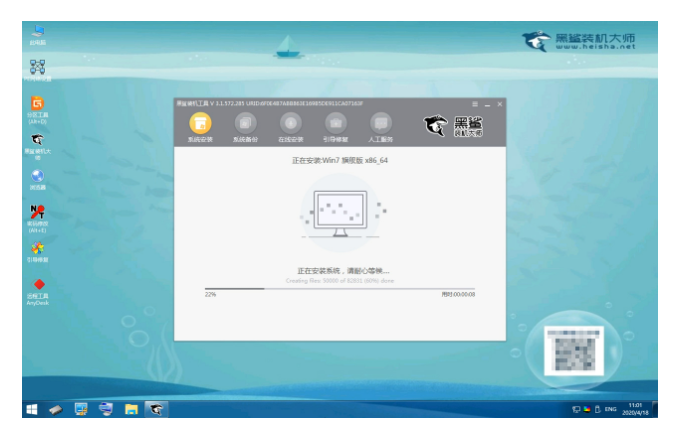
10、弹出引导修复工具,点击确定。检测到PE文件,点击确定。安装完成后,拔掉所有外接设备,如U盘、移动硬盘、光盘等,然后点击立即重启。
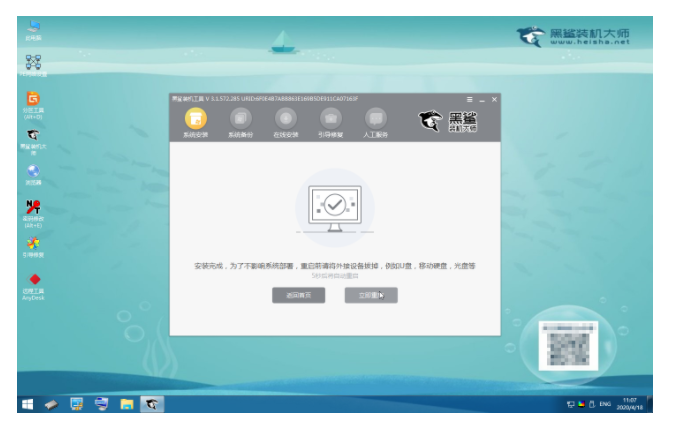
11、进入系统桌面即完成。
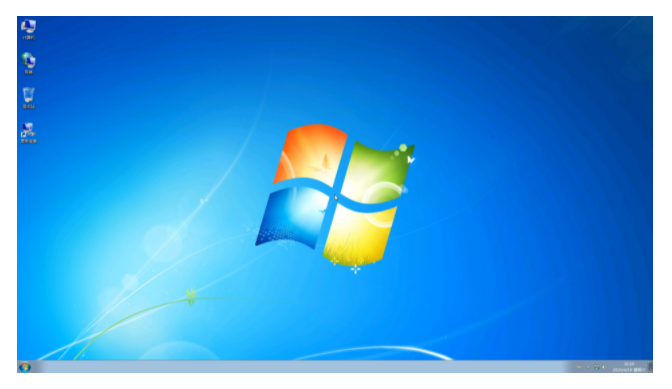
总结:
1、打开黑鲨装机大师,点击立即重装。
2、等待等待检测系统环境。
3、选择需要安装的系统。
4、选择需要的软件。
5、备份数据,点击开始安装。
6、等待软件自动完成系统下载。
7、下载完成后,立即重启。
8、选择PE进入系统。
9、等待软件自动打开进行安装系统。
10、弹出引导修复工具,点击确定。检测到PE文件,点击确定。安装完成后,拔掉所有外接设备,如U盘、移动硬盘、光盘等,然后点击立即重启。
11、进入系统桌面即完成。
本站资源均来源于网络或网友投稿,部分资源未经测试,难免存在BUG,所有资源只限于学习研究,不得商用。如使用本站下载的资源造成任何损失或发生侵权行为,均与本站无关。如不接受本声明请勿下载!本站资源如有侵权,请联系QQ:497149677核实后立即删除!
最客资源网 » 黑鲨一键重装系统教程
最客资源网 » 黑鲨一键重装系统教程